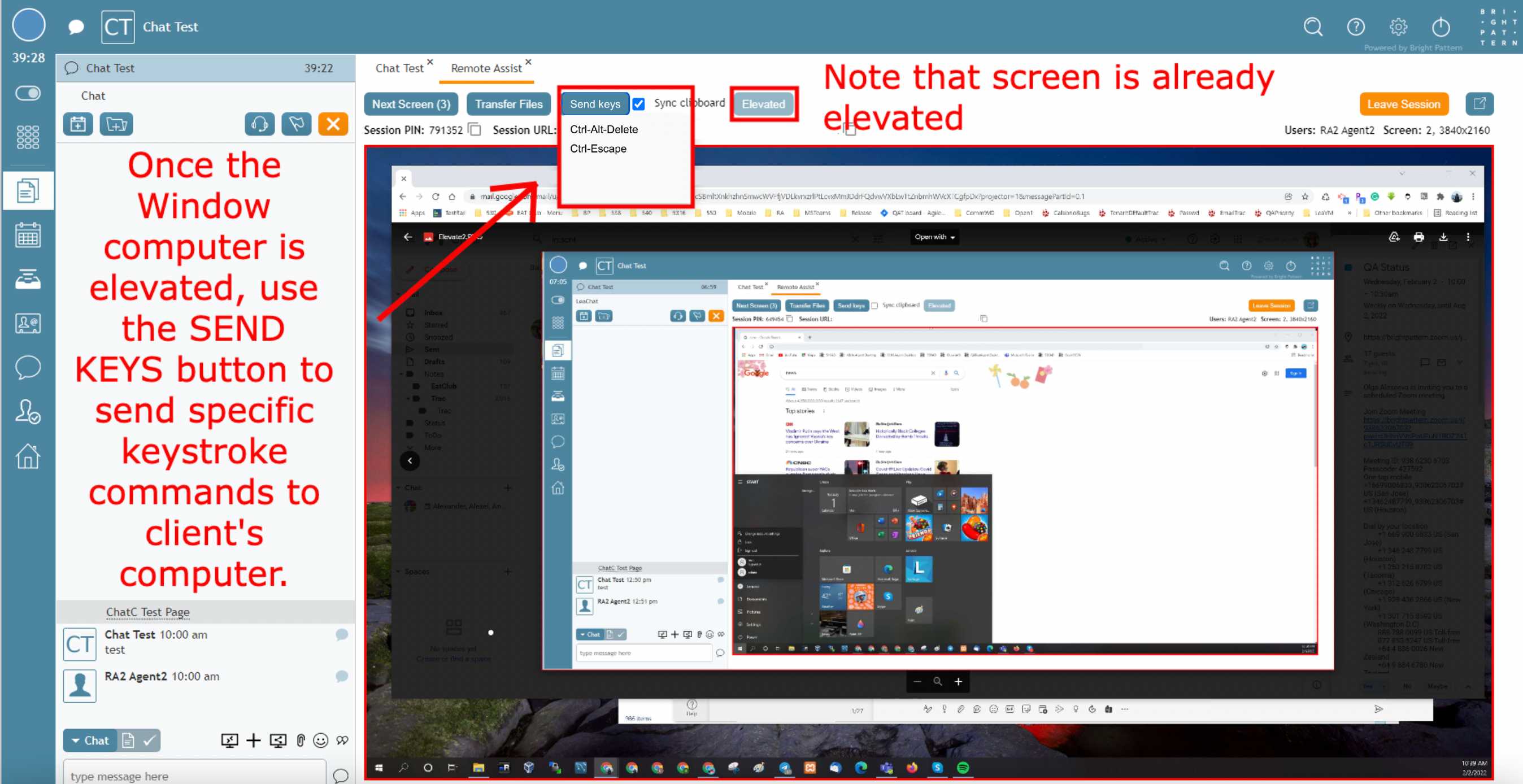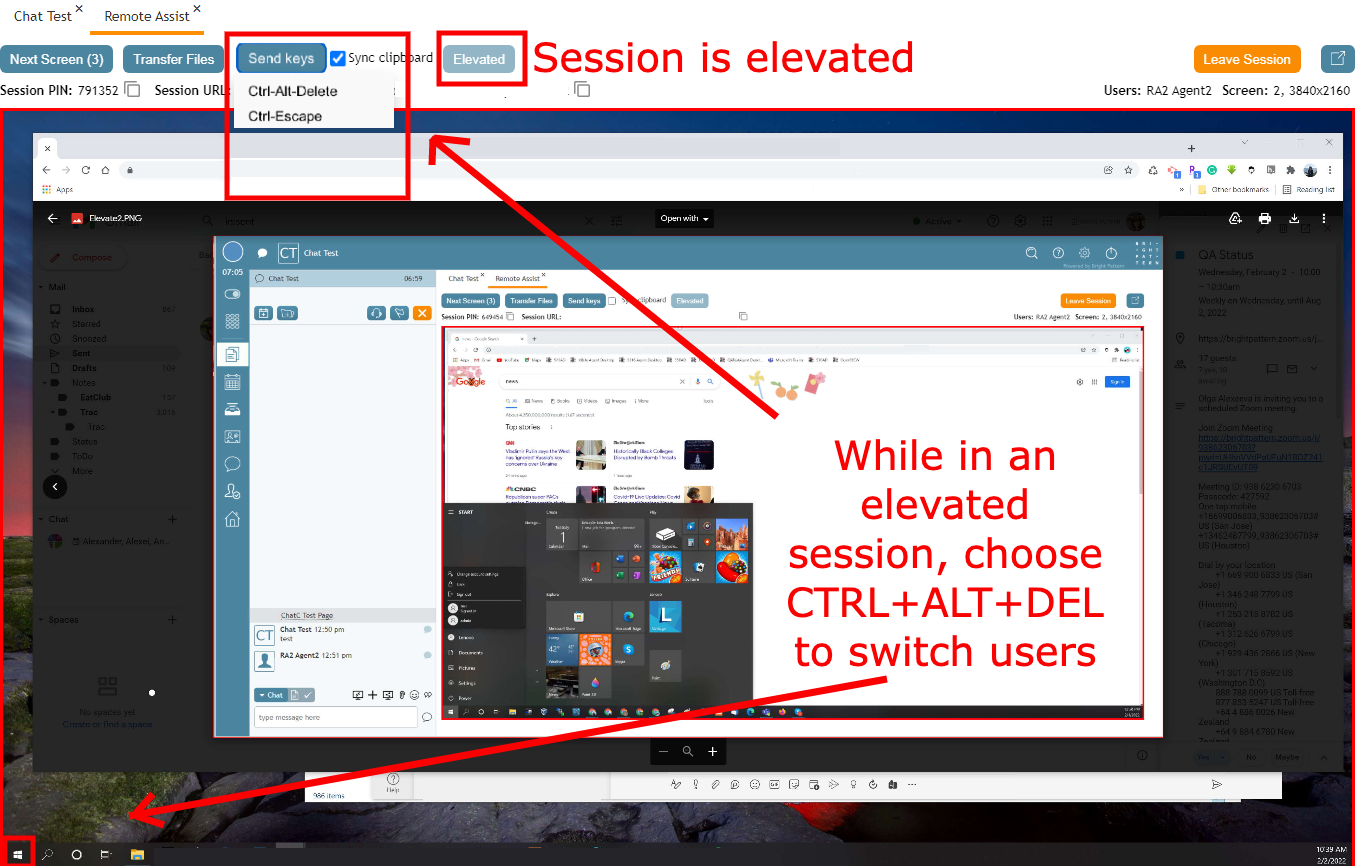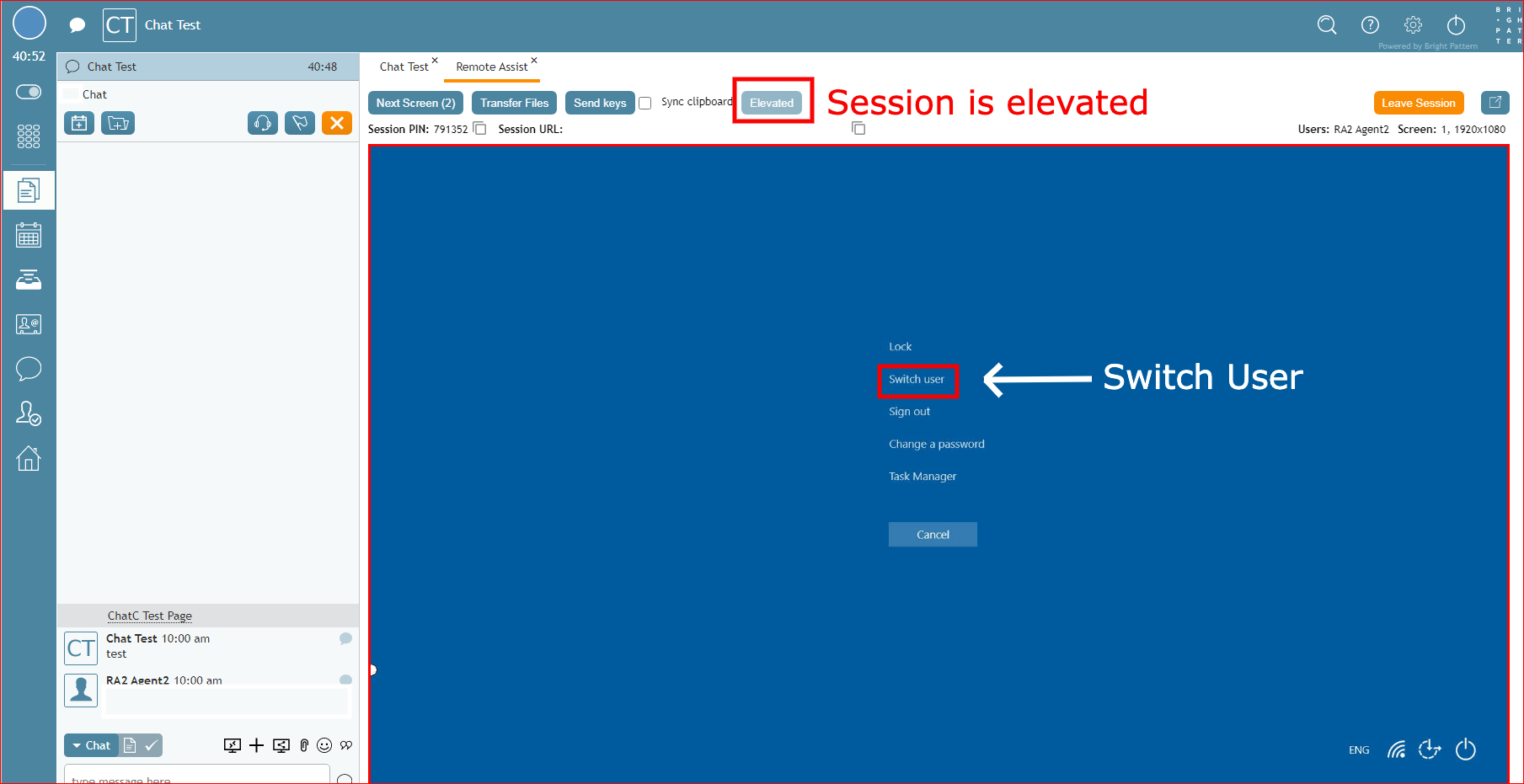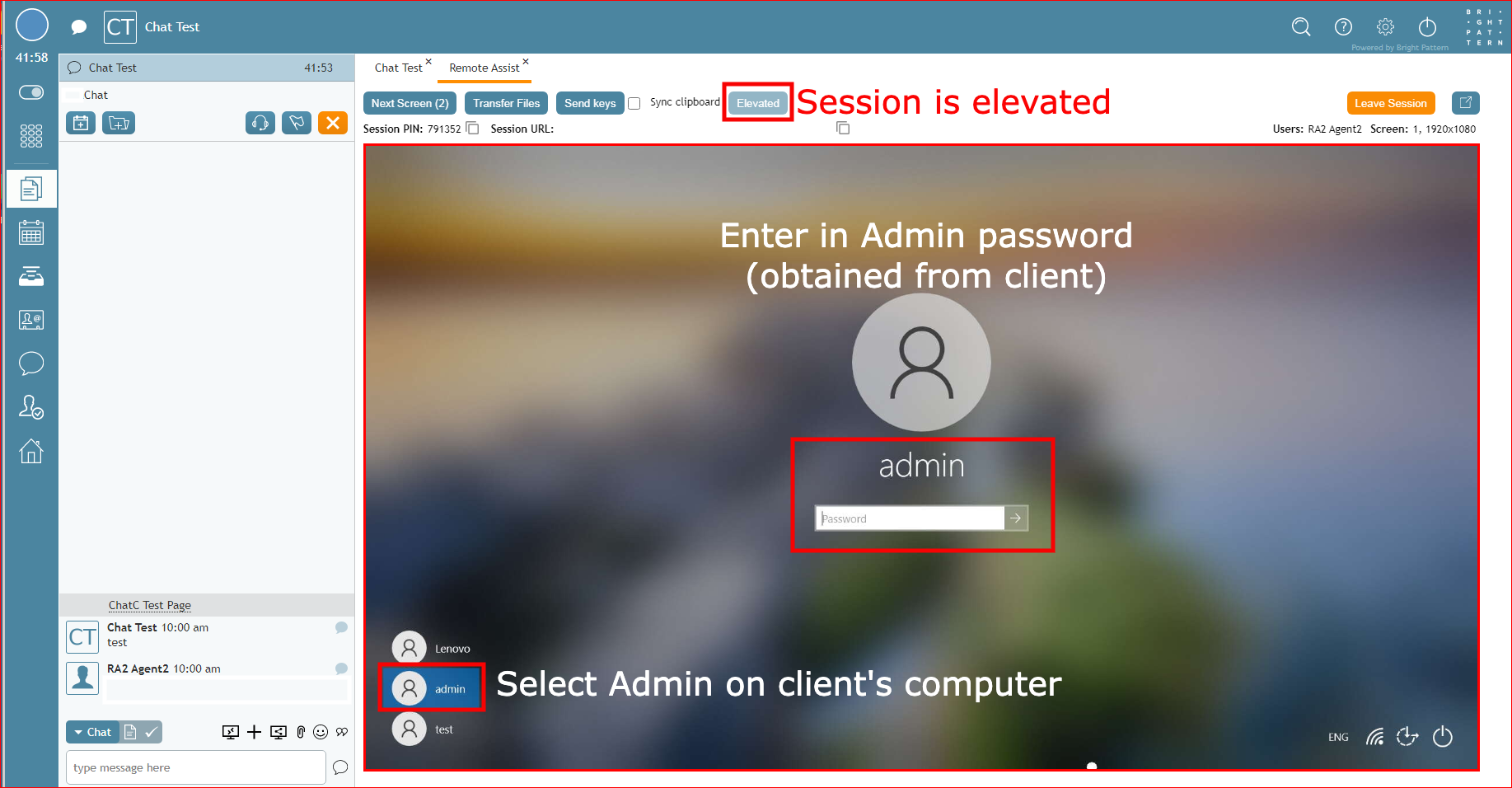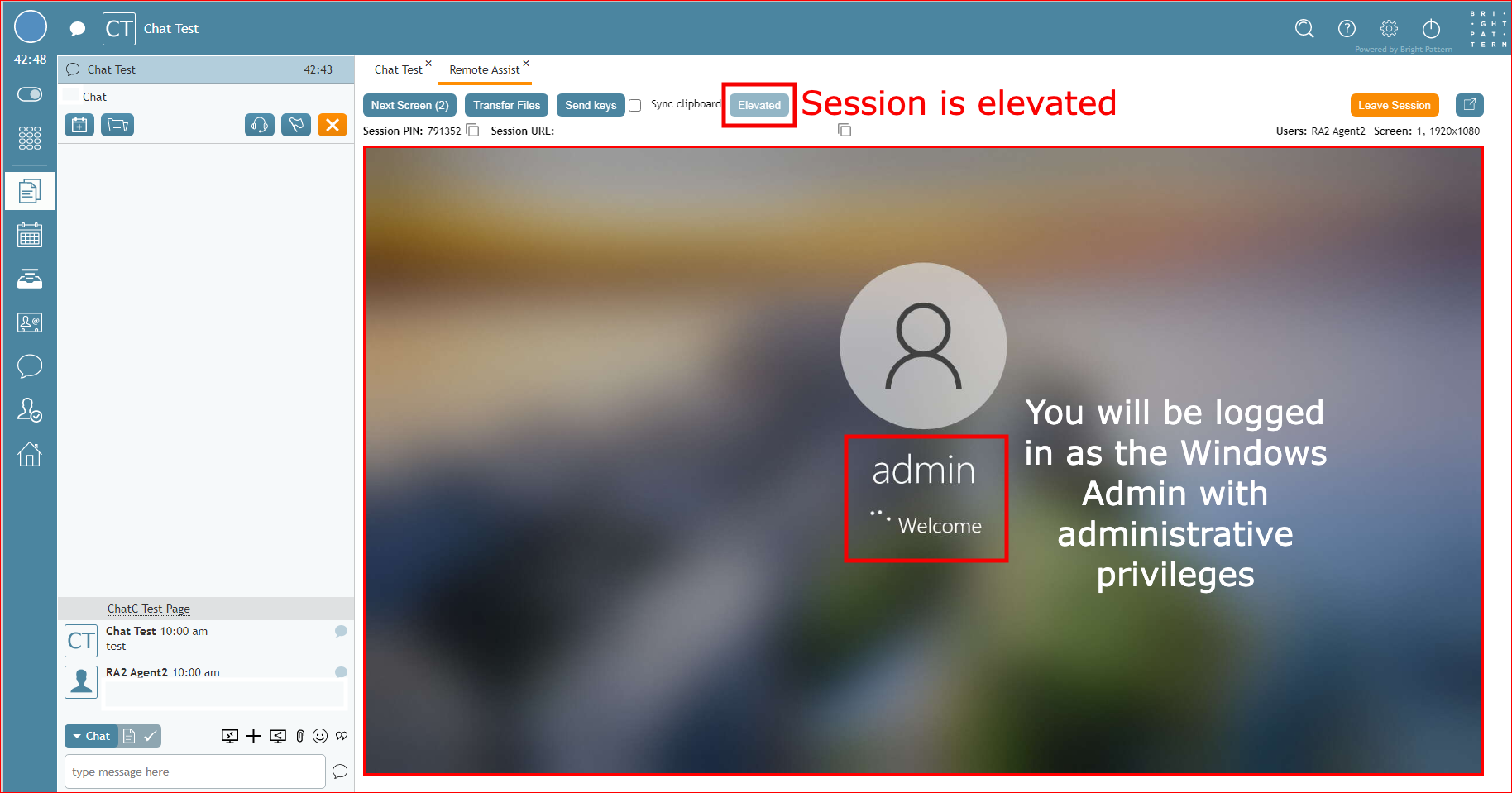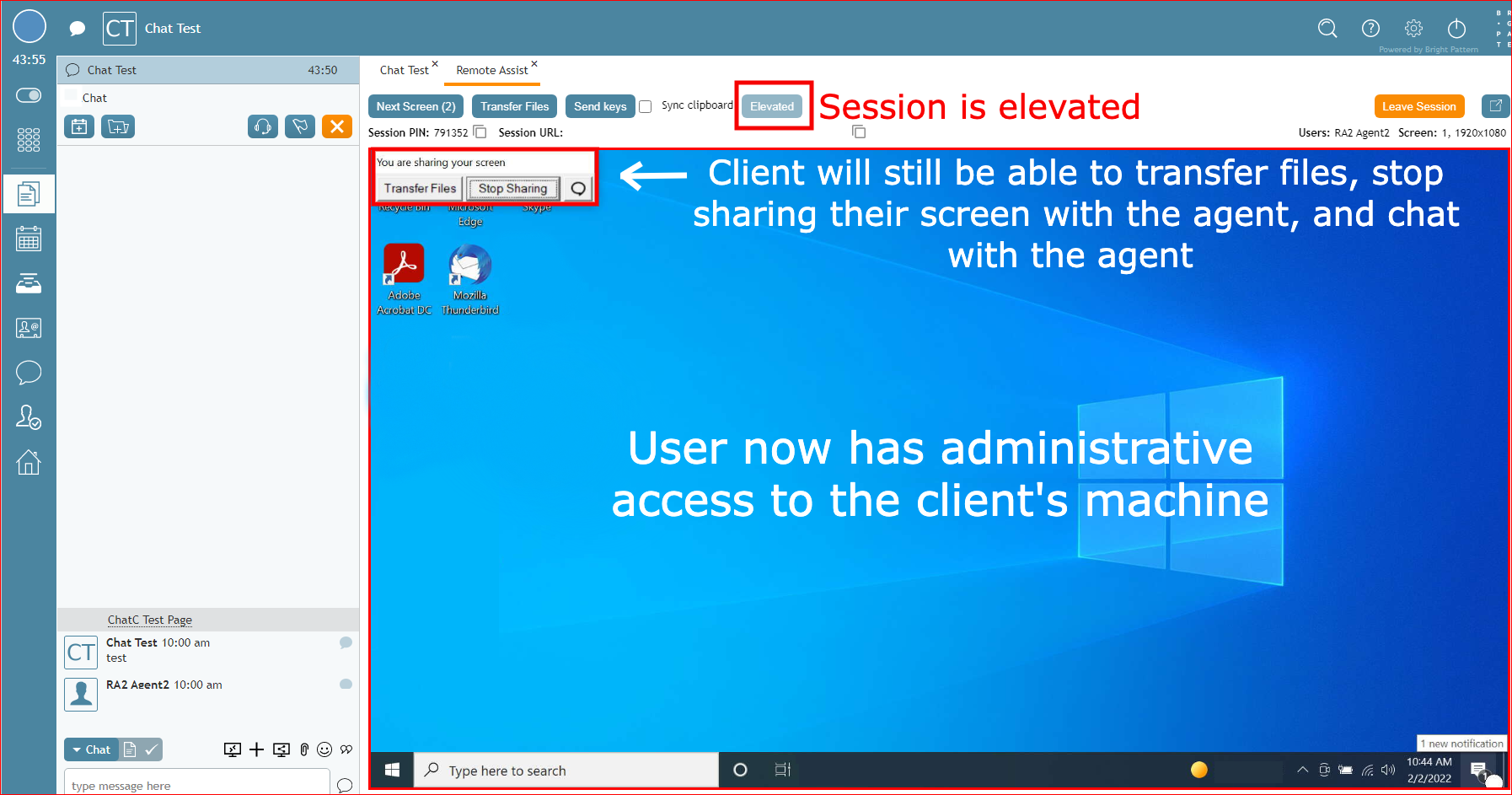Comment faire passer un Utilisateur en mode Administrateur dans Windows
Après avoir élevé le bureau sur la machine Windows OS d'un client, il se peut que vous deviez passer à l'utilisateur Utilisateur Administrateur afin d'atteindre les objectifs que vous vous êtes fixés.
- Cliquez sur le bouton Envoyer les Bout tons.
- Choisissez Ctrl+Alt+Suppr.
- Lorsque la page d'options s'affiche, cliquez sur le lien Changer d'utilisateur.
- Sélectionnez Admin user dans le coin inférieur gauche.
- Saisissez le mot de passe de l'Administrateur dans la case du mot de passe.
- L'ordinateur commence à basculer les utilisateurs vers l'Administrateur. Cela peut prendre quelques minutes.
- Vous disposez maintenant d'un accès Administrateur à la machine de votre client et vous pouvez procèder comme il se doit.
Notes : Pour des raisons de sécurité, la session sera automatiquement déconnectée immédiatement (sans attendre 30 secondes) lorsque le dernier agent part de la session RA ou lorsque le client clique sur le bouton "Stop Sharing") Le client devra se connecter à nouveau à Windows une fois la session de RA complétée et déconnectée.
Boutton : Pour des raisons de sécurité, la session sera automatiquement déconnectée immédiatement (sans attendre 30 secondes) lorsque le dernier agent quitte la session RA ou lorsque le client clique sur le bouton "Stop Sharing") Le client devra se connecter à nouveau à Windows une fois que la session de RA sera complétée et qu'il aura été déconnecté.